Uma Maneira Rápida para Adicionar Toques ao iPhone 8 sem iTunes
Jacinta atualizou em 31/07/2024 para Transferência de Dados de iPhone|Mais Artigos
Resumo:
Deseja adicionar alguns toques ao seu recém-comprado iPhone 8 sem o iTunes? Leia esta postagem e aprenda uma maneira fácil e rápida de transferir toques de seu computador para o iPhone 8 sem esforço.
Depois de comprar o recém-lançado iPhone 8, talvez seja necessário adicionar alguns toques ao dispositivo para que você possa definir qualquer música como seu toque de iPhone. Como você pode saber, se você adicionar toques ao seu iPhone 8 usando o iTunes, o processo é um pouco complicado e os toques sincronizados substituirão alguns dados existentes no seu iPhone 8. Para evitar que isso aconteça, aqui uma alternativa completamente gratuita para o iTunes é MobiMover, com o qual você pode adicionar toques ao seu iPhone 8 facilmente. Leia mais para obter os detalhes.
Como transferir toques ao iPhone 8 sem o iTunes? Como adicionar toques ao iPhone 8 sem sincronizar? Como importar toques do computador para o iPhone fácil e rapidamente? A resposta a todas estas questões é o uso do MobiMover, uma poderosa e gratuita ferramenta de transferência de dados do iPhone. Com o MobiMover instalado no seu PC, você pode transferir arquivos entre PC e iPhone/iPad ou entre dois dispositivos iOS completamente grátis. Os arquivos suportados incluem áudios como toques, música, listas de reprodução, memos de voz, vídeos como filmes, vídeos caseiros, programas de TV, fotos, contatos, mensagens e muito mais. Não pode esperar para tentar? Siga as etapas abaixo para saber como usar o MobiMover para ajudá-lo.
Passo 1. Conecte seu iPhone ao seu computador e execute o EaseUS MobiMover.
Toque em "Confiar" no seu iPhone e clique em "Permitir" para permitir que o EaseUS MobiMover acesse seu iPhone.
Na seção Gerenciamento de Conteúdo, clique em "Áudio" e selecione "Toque" para continuar.
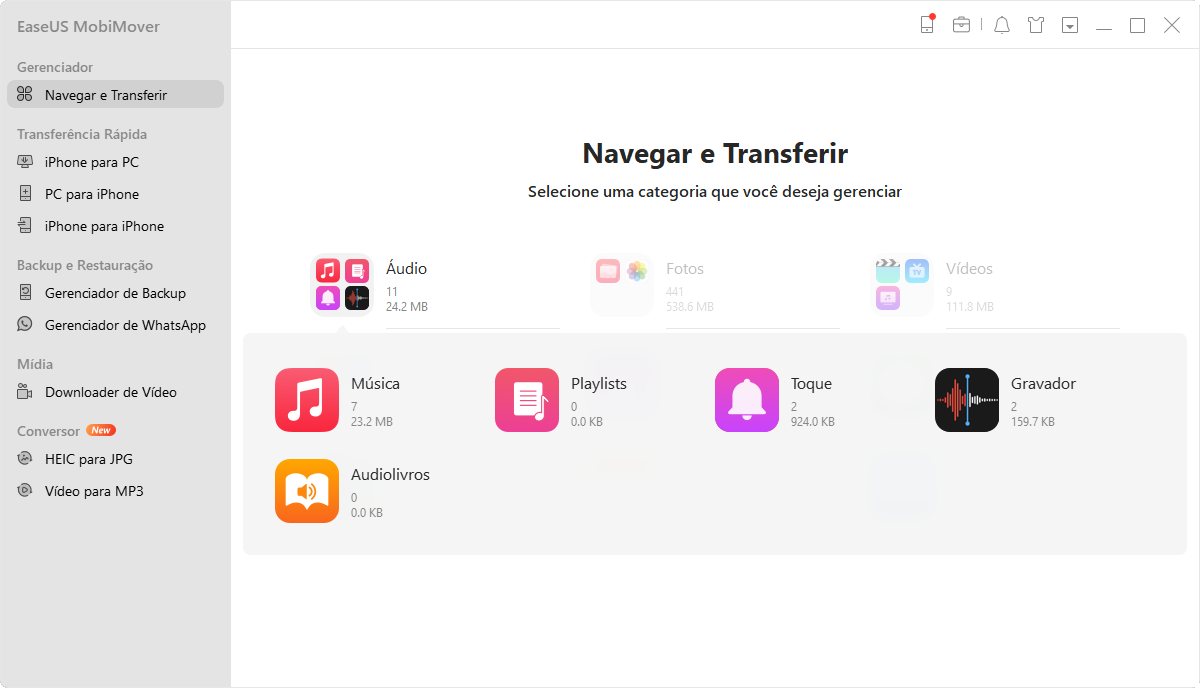
Passo 2. Clique em "Toque" e selecione "Adicionar Conteúdo" para navegar e adicionar toques salvos do PC no seu iPhone.

Passo 3. Selecione os toques salvos no seu PC e clique em "Abrir" para iniciar a transferência.
Quando o processo terminar, vá para Ajustes no seu iPhone e toque em "Sons" > "Toque" para verificar toques no seu iPhone.
Como mencionado acima, a importação dos dados do computador para iPhone/iPad não é o único recurso que o MobiMover possui. Além de adicionar toques para o iPhone 8, você também pode compartilhar arquivos entre dois dispositivos iOS, como transferir contatos de iPhone para iPhone ou copiar arquivos de iPhone/iPad para computador, como importar vídeos de iPhone para computador. Se você quiser saber como usar os recursos do MobiMover, você pode acessar o guia completo do MobiMover Free e lê-lo para referência.
Artigos relacionados
Como fazer backup do iPhone para uma unidade flash ou unidade USB [2 maneiras]
4 maneiras de transferir contatos do Android para o iPhone 15/15 Pro Max
Como transferir arquivos do iPad para o PC com/sem iTunes
Como exportar contatos do iPhone sem iCloud